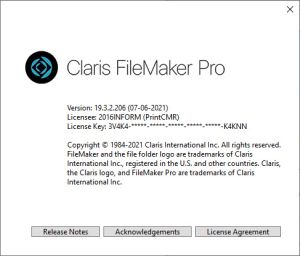|
FileMaker Pro, što je to?
PrintCMR je razvijen s FileMaker Pro.
Baš kao što je Excel program s funkcijom Excel Sheet, FileMaker Pro je program u kojem PrintCMR izgrađen je kao funkcionalnost.
Do verzije 16, PrintCMR izgrađen je s besplatnim "Runtimerom" FileMaker Pro. Nažalost, FileMaker je prestao pružati ovaj Runtimer u najnovijoj verziji.
Zbog cijena, ova verzija "Runtimer" još uvijek je dostupna za Windows (nešto starija verzija FileMakera), dok je dodana i verzija FM Pro (uvijek najnovija verzija).
Windows: FM Pro ili ne?
Novo je odabir korištenja FileMaker Pro (metoda 2).
Ova verzija FM Pro rješava stalni problem u vezi s "kineskim slovima" u PrintCMR.
Problem koji nastaje u kombinaciji s Adobe PDF -om.
Kliknite ovdje za problem "kineskih znakova".
U svim ostalim situacijama u sustavu Windows možete koristiti verziju bez FM Pro (1. metoda).
PrintCMR verzija 18 zahtijeva novu licencu za Windows, nakon korištenja probnog razdoblja od 14 dana.
MAC OS: Uvijek FM Pro!
Ovaj Appleov operacijski sustav redovito izaziva zabrinutost programera. Softver stari tako brzo da stvara neizvodljive situacije.
Zbog ovog razloga, PrintCMR za MAC OS prelazi na obveznu uporabu FileMaker Pro iz verzije 18.
Za vas je ovo najbolja garancija PrintCMR će raditi!
PrintCMR verzija 18 zahtijeva novu licencu pod MAC OS -om, nakon korištenja probnog razdoblja od 14 dana.
Mobilni: Nema promjena licence!
Ovdje se koristi Claris FileMaker Go. Ako korisnik od sada kupuje novu licencu, to će uvijek biti verzija 18.
PrintCMR za to će se uvijek morati ažurirati prije nego što se ova nova licenca može obraditi.
Claris se obvezala isporučiti FileMaker Go pod Androidom. Međutim, prošlo je dosta vremena i stoga je vrlo neizvjesno hoće li se zaista pojaviti.
Naš savjet: Kupite rabljeni (jeftini) iPad i upotrijebite ga za PrintCMR. Mnogi su korisnici već oduševljeni ovim rješenjem!
Cijene u kombinaciji s FM Pro
Starije verzije PrintCMR izrađene su s FileMakerovim besplatnim Runtimerom (metoda 1). U sustavu Windows ovo je još uvijek dostupno s verzijom 18.
Za uporabu 2. metode (Windows i MAC OS), PrintCMR je uspio kupiti licence za FileMaker Pro po pristupačnoj cijeni.
To znači da je cijena godišnje za PrintCMR s FM Pro će se povećati za 100 eura bez PDV -a. PDV.
Ažurirajte na verziju 18:
Obradite postupak pod opcijom izbornika Download.
Ovo vas vodi kroz ispravne postupke i izbore.
Kliknite ovdje za izbor izbornika Download
Imate li još uvijek staru PrintCMR iz App Storea u upotrebi?
Kliknite ovdje za prijenos najnovijih podataka PrintCMR verzija!
Detaljnije objašnjena instalacija FM Pro-a:
Putem našeg Helpdeska otkrivamo niz pitanja koja FM Pro donosi sa sobom u vezi s instalacijom.
- Postaviti PrintCMR FM Pro pod Windowsima
Postoji jedno download datoteku koja sadrži kompletan softver.
Prilikom obrade ove postavke događa se nekoliko stvari:
Pretpostavljamo da ste upoznati s procedurom ažuriranja PrintCMR u slučaju da želite ažurirati sa stare verzije.
1. Sve datoteke bit će raspakirane u navedenu mapu
Ovo sadrži podmapu Filemaker Pro koja sadrži samu postavku Filemaker Pro.
U navedenoj mapi nalazi se datoteka pod nazivom PrintCMR.fmp12. Ovo je baza podataka u kojoj se nalaze svi podaci, izgledi i licence PrintCMR su pohranjeni.
2. Prilikom obrade postava, postava Filemaker Pro se automatski obrađuje.
U slučaju PrintCMR Basic je na lokalnom disku, to je zgodno i logično.
If PrintCMR Mreža je kupljena, instalacija na mrežni pogon je manje logična. Postavljanje se na mrežnom pogonu čini potpuno isto kao i kod Basica. Također instalira Filemaker Pro lokalno na osnovno računalo gdje je PrintCMR postavka je obrađena.
3. Postaviti PrintCMR Mreža na dodatnim računalima
PAŽNJA: NE obrađuje PrintCMR postaviti!
Uostalom, PrintCMR.fmp12 baza podataka je već migrirana na mrežni pogon i sada sadrži sve podatke iz stare verzije!
Sve što je potrebno za dodatne radne stanice je postavka Filemaker Pro koja se mora instalirati lokalno.
Prema zadanim postavkama, PrintCMR postavljanje postavlja Filemaker Pro datoteke na istu mrežnu lokaciju kao i PrintCMR.fmp12 baza podataka.
Korisnici mreže mogu pristupiti i pokrenuti postavku Filemaker Pro s ovim.
Instalacijom Filemaker Pro-a, Filemaker Pro-u se dodjeljuje ekstenzija datoteke ".fmp12". To znači da je PrintCMR.fmp12 datoteka se pokreće automatski.
4. Napravite prečac do PrintCMR
Možete stvoriti prečac do radne površine na datoteci PrintCMR.fmp12.
Ovo će se automatski pokrenuti PrintCMR putem Filemaker Pro.
- Postaviti PrintCMR FM Pro pod MAC-om
PrintCMR nudi downloads Filemaker Pro i PrintCMR.fmp12 zasebno.
Pokrenite postavku Filemaker Pro kao i obično pod MAC-om.
Morate download file PrintCMR.fmp12 i pokrenite ga nakon instalacije Filemaker Pro.
- 2 licence: PrintCMR i zasebno Filemaker Pro.
Ako je kupljena FM Pro verzija, primljena su dva e-poruka.
1. Licenca PrintCMR
2. Licencni Filemaker Pro.
Korištenje električnih romobila ističe PrintCMR licencu se može kopirati iz poruke e-pošte (odaberite SVE iz poruke e-pošte!) i zalijepite u PrintCMR.
Međutim, to je neovisno o licenci Filemaker Pro.
Ovo se dostavlja putem e-pošte kao datoteka certifikata.
Postavite ovu datoteku certifikata na radnu površinu i možete pokazati i obraditi tu datoteku kada se Filemaker Pro pokrene.
- Problemi na MAC-u s licencom Filemaker Pro
Ako su starije verzije PrintCMR se koriste na MAC računalu, učinite sljedeće:
1. Onemogućite Filemaker Pro
2. Idite na HD Macintosh / Korisnik / Shared
(ili HD Macintosh / Korisnik / Shared)
3. Tamo izbrišite mapu Filemaker (ili Filemaker Pro)
Ponovno obradite datoteku licence kada pokrenete Filemaker Pro, sada će biti ispravno obrađena.